今天我們將用 af 工具部署一個 WordPress 應用程式到 AppFog 上。我假設你已經看過「AppFog 入門二部曲之一」,該篇文章介紹了如何部署一個應用程式到 AppFog 上。
在開始之前,你必須先到 appfog.com 申請一個帳號,並且在你的電腦上安裝 Ruby for Windows 與 AppFog 的 af 工具。
部署 WordPress 應用程式
首先,輸入下列指令登入 AppFog:
af login
這裏要用你當初向 appfog.com 申請的帳號與密碼登入:
接著,使用 git 下載 WordPress sample:
git clone https://github.com/phpfog/af-sample-wordpress.git如果你電腦上沒有安裝 git,可以點這個連結直接下載 zip 壓縮檔並解開:
cd af-sample-wordpress
https://github.com/phpfog/af-sample-wordpress/archive/master.zip
確定你現在是在 af-sample-wordpress 資料夾,輸入下列指令部署應用程式到 AppFog:
af push
然後一問一答如下(你只要輸入黃色字體的部份,其它問題都按 Enter 使用預設值即可。另外記得要換個屬於你自己的 Application Name):
就這樣,你已經架設好一個 WordPress 網站囉!
現在你可以連到應用程式的 URL 瀏覽新架好的 WordPress 應用程式,例如:http://wp-demo.aws.af.cm/:
WordPress 裝好之後,第一步必須設定站台的資訊與管理者帳號和密碼:
接著使用管理者帳號登入:
然後你就會被導引到 WordPress 的 Dashboard 管理介面,你可以在 Dashboard 上貼文章、增加新頁面、管理留言與外掛等:
重新連到應用程式的 URL,例如:http://wp-demo.aws.af.cm/,就會看到 WordPress 部落格了:
到這裏,你已經成功用 AppFog 架構了一個雲端的 WordPress 站台,恭禧你。

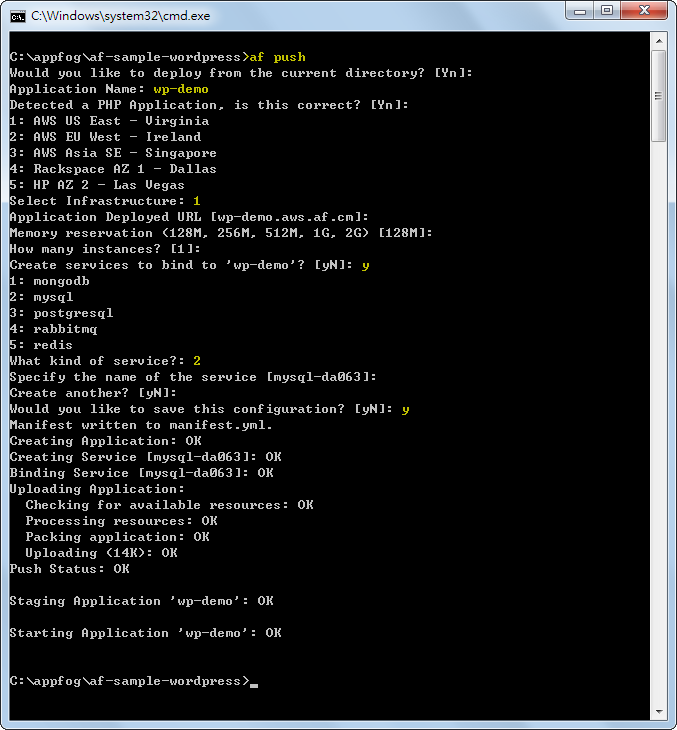

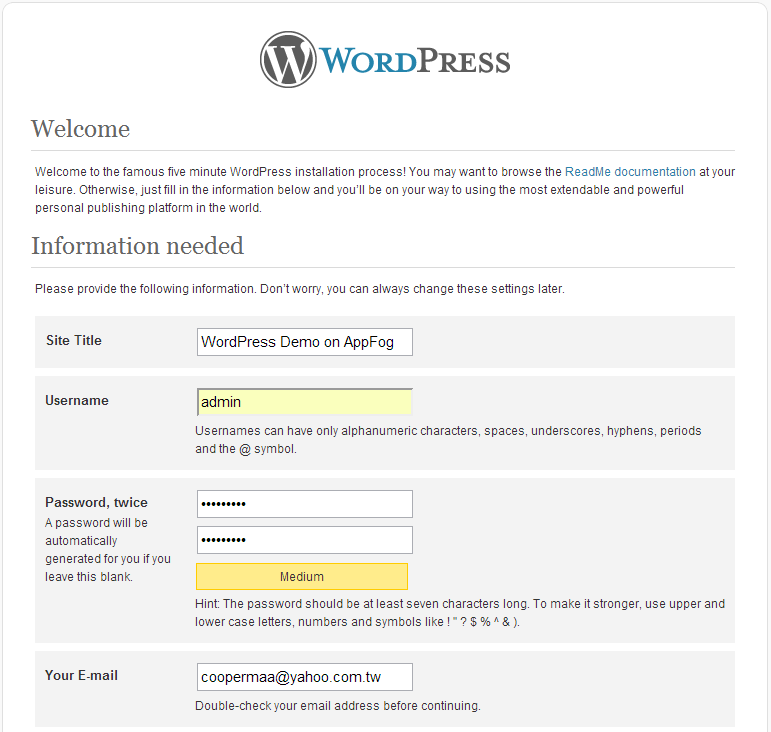















4 意見:
你好:
請問這種架設了一個wordpress在appfog上之後,
在wordpress後台寫的一篇文章是不是不能保存?
我剛剛嘗試寫了一些東西,之後把wordpress下載下來,
換個伺服器在上傳,內容就都沒了..
架在 Appfog 上 database 應該是可以下載回來的
好像要透過 tunnel ,這部份我正在學習中
不過,除了 database 外,file system 上也有東西要保存,例如上傳的檔案之類的
這部份好像就沒有方便的工具可以下載回來,可能得透過在 Wordpress 上放個 plugin 連接 Amazon S3 或 Google Cloud Storage,把檔案保存在 S3 之類的 Cloud Storage,然後再去 S3 上下載回來
你好:
因為對架設網站這方面不是很熟悉,生怕寫了一些想要留下記錄的文章搬家後不能保存下來。
想請問 “文章”是否只需要將database備份即可?
至於圖片與影片 我這邊是採用內嵌的方式,資料還是存在Skydrive
我剛剛有去找了一個備份的方法能將資料存放在dropbox google drive 等知名雲端空間,是採用外掛的方式
http://sofree.cc/backwpup/
張貼留言